
Tutorial Original creado por Vérone el 22 de febrero de 2010
Puedes encontrar el tutorial original aquí
Todos mis tutoriales y traducciones están registradas en twi
Material
1.Tube femme de Luz Cristina
2.Imagen Flames_by_VexingArt
3.Filtros
Filtro Crescent Moon
Filtro Flaming Pear_Flood
Filtro Adjust_Variations
Puedes encontrar la mayor parte de los filtros aqui:
http://malinafiltrosmaniac.blogspot.com/
ETAPA 1 : el fondo
1.-
Abrir la imagen _Flames_by_VexingArt
Edición_ Copiar
Edición_ Pegar como nueva imagen
Imagen_Cambiar de tamaño_ Redimensionar 800 x 600 pixels
(Proporciones sin seleccionar)
2.-
Efectos_ Complementos_ Filtro Crescent Moon_WarmCloth
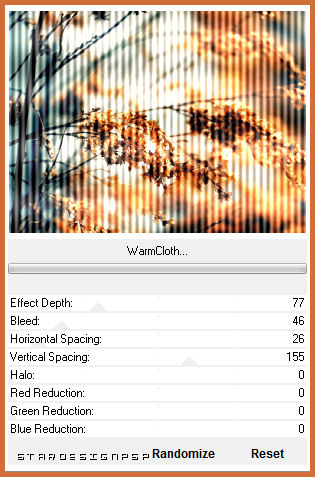
3.-
Efectos_ Complementos_ Filtro Flaming Pear_Flood

ETAPA 2 : el sol
1.-
Capas_ Nueva capa de trama
Selecciones_ Seleccionar todo
Edición_ Copiar la imagen Flames_by_VexingArt
Edición_ Pegar en la selección
Selecciones_ Anular selección
2.-
Efectos_ Efectos de la Imagen_ Mosaico integrado
Valores por defecto
Ajustar_ Desenfoque_ Desenfoque gaussiano_ 20
3.-
Efectos_ Complementos_ Filtro Crescent Moon_Quilt

4.-
Efectos_ Complementos_ Perspectiva vertical
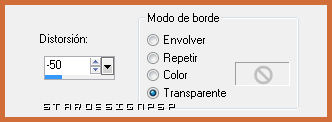
5.-
Con la herramienta de deformación_ Modo Escala
Colocar el puntero del ratón sobre el cursor superior central
Rebajar hasta los 400 pixels

ETAPA 3 : la decoración
1.-
Capas_ Nueva capa de trama
Selecciones_ Seleccionar todo
Edición_ Copiar el tube l’image_ Flames_by_VexingArt
Edición_ Pegar en la selección
Selecciones_ Anular selección
2.-
Efectos_ Complementos_ Filtro Crescent Moon_Quilt
Mismos valores que la vez anterior

3.-
Efectos_ Efectos Geométricos_ Perspectiva vertical
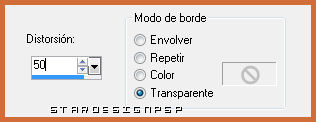
4.-
Activar la herramienta de deformación_ Modo Escala
Colocar el puntero del ratón sobre el cursor inferior central
Subir hasta los 400 pixels

5.-
Capas_ Fusionar con la capa inferior
ETAPA 4 : el marco
1.-
Con la ayuda de la varita mágica_ Seleccionar las partes laterales

Selecciones_ Modificar_ Expandir 2 pixels
Llenar con el color negro
Selecciones_ Modificar_ Contraer_ 8 pixels
Edición_ Suprimir
2.-
Efectos_ Efectos 3D_ Sombra en el color negro
0_ 0_ 60_ 20
3.-
Capas_ Fusionar_ Fusionar todo
Imagen_ Agregar bordes_ Simétrico sin seleccionar_ Color negro

4.-
Imagen_ Agregar bordes_ Simétrico_ 20 pixels en un color que contraste
Con la ayuda de la varita mágica__ Seleccionar este borde
Edición_ Copiar el tube l’image_ Flames_by_VexingArt
Edición_ Pegar en la selección
Selecciones_ Anular selección
ETAPA 5 : el personaje
1.-
Abrir el tube 1772-luzcristina
Copiar_ Pegar como nueva capa
Imagen_ Cambiar de tamaño_ Redimensionar al 85%
(todas las capas sin seleccionar)
Colocar en su sitio
2.-
Esta etapa es facultativa, según el tube elegido
Efectos_ Complementos_ Filtro Adjust_Variations_Tons moyens
Clic sobre original
1 clic sobre more yellow
1 clic sobre more red
1 clic sobre darker
3.-
Efectos_ Efectos 3D_ Sombra en el color negro
13_ 11_ 60_ 20
ETAPA 6 : el pincel floral
1.-
Abrir el pincel _ 1217492793_pinceaux
Capas_ Transformar en capa de fondo
Efectos_ Complementos_ Transparency_Eliminate White
Edición_ Copiar
2.-
Regresar a nuestro tag
Pegar como nueva capa
Imagen_ Cambiar de tamaño_ Redimensionar al 85%
(todas las capas sin seleccionar)
Colocar en su sitio
Capas_ Modo de capas_ Luminosidad
3.-
Efectos_ Efectos 3D_ Sombra en el color negro
1_ 1_ 60_ 1
4.-
Agregar vuestra firma
Fusionar todo
Guardar en formato Jpg
Vérone



